En esta combinación, el concepto "Renderización" significa la preparación de los datos de documentos, especialmente para la reproducción en un Proof. En este paso de trabajo, en el área del parámetro "Dispositivo" puede hacer ajustes específicos del Proofer seleccionado, y en el área del parámetro "Proof Color Management" puede efectuar ajustes que influencian la reproducción del color en un Proof.
Area "Dispositivo"
En esta área puede configurar parámetros -específicos al dispositivo- del Proofer ajustado en la Lista de selección "el". La selección de los posibles parámetros puede variar de acuerdo al dispositivo.
Campo "Tipo"
Aquí se muestra el dispositivo Proof ajustado en la lista de selección "El".
Lista de selección "Tamaño"
Ajuste aquí el tamaño del material del medio de Proof. En los campos "Dimensiones" se muestran las medidas en diferentes unidades de medida.
Lista de selección "Material"
En caso de existir, aquí Ud. puede seleccionar diferentes tipos de papel para el Proof. Las posibilidades de ajuste que se ofrecen aquí son leídas en las propiedades del controlador del dispositivo Proofer respectivo y son transferidas al Prinect Cockpit. Por ello, los diferentes materiales disponibles varían según el dispositivo activado.
Lista de seleccione "Resolución"
En la lista de selección elija la resolución deseada para el Proofer . Las resoluciones ofrecidas dependen de las propiedades del Proofer.
Opción "Optimización para Inspection Control"
Requisito: Esta opción está disponible solamente cuando se ha cumplido el siguiente requisito:
Una "Impresora de proof suave" del tipo "TIFF" debe estar inicializada en el Proofing Engine Manager y debe estar parametrada para el espacio cromático RGB. Esta "Impresora de proof suave" debe estar ajustada para esta secuencia:
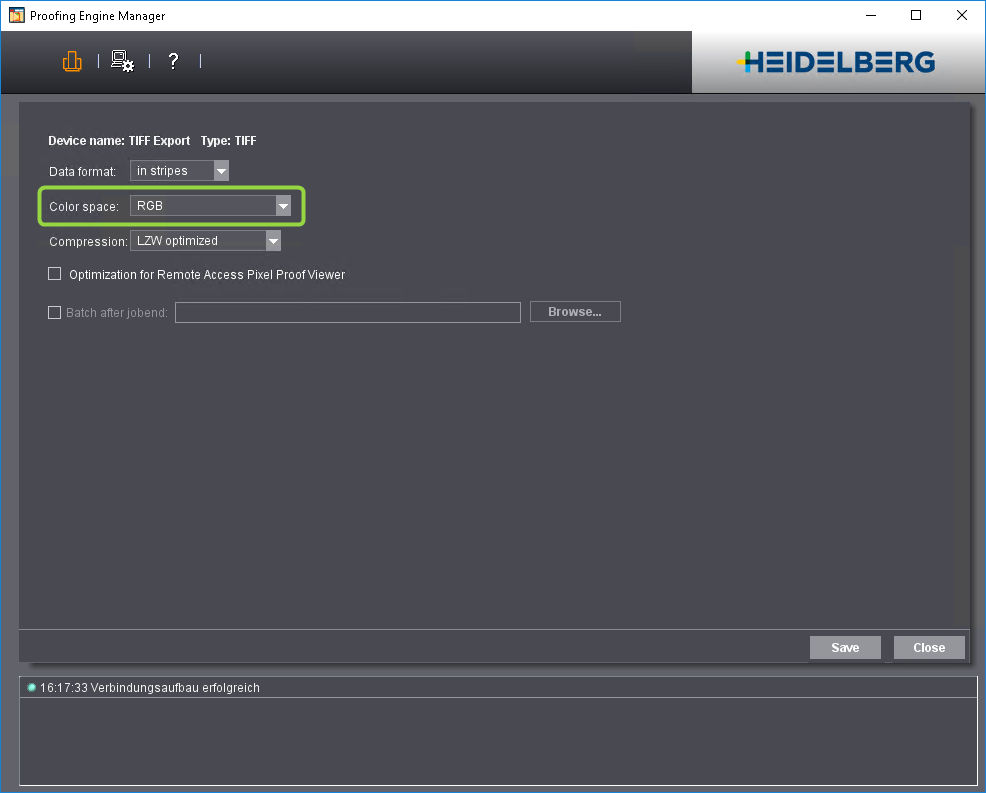
Si se activa esta opción, la secuencia "PageProof" genera archivos Tiff especiales para Inspection Control. Los archivos de salida tendrán el siguiente parametrado:
•La resolución se ajusta en 200 dpi (se necesita para Inspection Control).
•Se ajusta un factor 6 para el satinado de canto (AntiAliasing). De esta manera se genera una imagen muy satinada que coincide de manera óptima con los resultados de escán de Inspection Control.
Lista de selección "Resolución de Interpreter"
En la lista de selección elija la resolución deseada para el Interpreter. En algunas impresoras se podrá ajustar la resolución del Interpreter diferente a la resolución de la impresora; p. ej. se puede ajustar una resolución de Interpreter menor para incrementar la Performance del procesamiento del pedido.
Opción "Satinado de canto"
Si activa esta opción, durante el cálculo de los datos del Proof se utiliza una técnica para satinar el canto (antialiasing). El satinado de canto (antialiasing) se desactiva automáticamente cuando al resolución excede determinados límites. En tales casos no podría mejorarse la calidad, y el antialiasing activado produciría un incremento del volumen de datos.
Lista de selección "Tinta"
En el Color Proof Pro Engine Manager y con ayuda del "Profile Keeper" puede seleccionar, de acuerdo al dispositivo Proof, diferentes tipos de tinta. De manera correspondiente, aquí puede seleccionar la tinta que debe usarse para la salida Proof con esta secuencia PageOutput. En el caso de Epson Stylus Pro 7600 existen p. ej. diferentes tintas para papel mate o muy brillante. ¡Verifique necesariamente que el Proofer posea la misma tinta que se indicó en los ajustes!
Lista de selección "Alimentación"
Cuando el dispositivo de salida tiene diferentes fuentes de papel puede elegir aquí una fuente de papel. En Epson Stylus Pro 7600 puede escoger, p. ej., entre "Hoja individual" y "Bobina".
Lista de selección "Perfil de proof"
Aquí se muestra el perfil utilizado en base a los parámetros "Tipo de papel", "Resolución" y "Tinta" elegidos. Si en Color Proof Pro Engine Manager se creó más de una combinación EPL/ICC (p. ej. con diferentes modos de calidad) para una combinación de parámetros compuesta de tipo de papel, resolución y tinta, entonces en esta caja será posible hacer una selección a través del nombre de perfil.
Opción "Corrección visual"
En el Color Proof Pro Engine Manager puede realizar una linealización posterior visual de la reproducción de color del Proofer. Para hacerlo puede modificar manualmente las curvas de gradación de cada una de las separaciones de color o de grupos de separaciones de color, dependiendo de la evaluación visual de los resultados de la impresión o del Proof. Puede guardar los ajustes como archivo (*.lvc). Para aprovechar la linealización posterior para la salida proof active esta opción y con el botón "Examinar" elija el "archivo.lvc" deseado.
Lista de selección "Separaciones de color"
Aquí puede ajustar lo que debe ocurrir con las separaciones de los colores primarios o las separaciones de colores especiales al realizar el proof. Las siguientes opciones están disponibles:
•Convertir todos los colores en tonos grises
Todos los canales de color CMYK y colores especiales (separaciones de color) se visualizan en el canal negro. El resultado será una separación de negro que, además de los porcentajes de negro, tendrá porcentajes de cyan, magenta, amarillo y probablemente de colores especiales en forma de tonos grises.
•Dejar que el dispositivo gestione los colores especiales (preajuste)
El tratamiento de colores especiales se realiza del modo que se ajustó en el Engine Manager (Color Proof Pro, Proofing Engine Manager) parametrado para el dispositivo Proof elegido. Por lo general, los colores especiales se convierten en colores primarios para los dispositivos de proof "reales", es decir, los dispositivos que generan Proofs impresos. En un dispositivo "Softproof", como p. ej. el "TIFF Export" (Proof Open) también se pueden imprimir colores especiales.
Opción "Eliminar colores de tipo ProofColor/DieLine"
Si esta opción está activada, los objetos definidos en el color "ProofColor" o "DieLine" no se representan en el proof. Dichos objetos pueden ser, p. ej., marcas de recorte o marcas de registro. Por lo general, estas marcas están previstas para un Proof de forma y no se necesitan en el proof de color.
El color "Proof Color" es un color especial que se asigna en Prinect Signa Station al generar las maquetas de signatura para objetos que deben aparecer en la impresión del proof de forma, pero no en la salida del expositor. Dichos objetos pueden ser, p. ej., marcas de recorte o marcas de registro. De manera correspondiente, el color especial "DieLine" se utiliza en la capa de marca del Prinect Signa Station. Las líneas en el color "DieLine" sirven para describir las páginas y el formato de pliegos.
Opción "Eliminar separaciones transparentes"
Si activa esta opción, las separaciones transparentes no se representan ni se imprimen en el Proof.
Opción "Optimizar Step and Repeat"
Esta opción está destinada para aquellos pedidos de impresión en los que varias páginas idénticas se posicionan en un pliego (repeticiones múltiples). La finalidad de la optimización Step and Repeat es la de interpretar una sola vez c/u de los objetos que se repiten, para reducir así el tiempo de tratamiento.
Activando la opción "Optimizar Step and Repeat" se activa la función. En los pedidos de impresión que tengan repeticiones múltiples se interpretará sólo una vez cada uno de los objetos que aparecen varias veces.
Restricciones:
La optimización Step and Repeat no se ejecutará durante el tratamiento a pesar de que la opción esté activada cuando exista por lo menos una de las siguientes condiciones:
•Las páginas que aparecen varias veces están rotadas, y la rotación no se efectúa con un múltiplo de 90° (p. ej. 1° para compensar errores al cortar).
•Las páginas se dividen para la salida del Proof seleccionando la opción "Imposición > Si el medio es muy pequeño > Enladrillar a través de medios múltiples".
Area "Proof Color Management"
En el flujo de trabajo Prinect se puede parametrar la administración del color en diferentes lugares mediante la opción "Conversión de color". Estos ajustes tienen efecto en diferentes áreas del flujo de trabajo Prinect, de acuerdo a la secuencia en la que se hayan activado. En la salida Proof son relevantes algunos parámetros especiales de la administración del color que no son recopilados por los parámetros como los que existen en el paso de trabajo"Conversión de color". Dichos parámetros son p. ej. perfiles especiales de dispositivo, opciones Proof como p. ej. la simulación del blanco de papel, etc. Estas opciones se pueden parametrar en el área "Color Management del Proof". Para el proof de página, que se aplica fundamentalmente para evaluar las páginas de color, es estrictamente necesario realizar una administración de color del proof correcta. Por este motivo debería realizar los ajustes en esta área con sumo cuidado.
El área del parámetro "Proof Color Management" se activa con la casilla de opción correspondiente.
Campo "Perfil de impresión"
Para lograr que el proceso de impresión Offset coincida con la salida Proof se debe elegir aquí un perfil de salida de impresión (perfil ICC) que represente un estándar de salida para un proceso de Offset (p. ej. ISO coated). El perfil aquí seleccionado debe ser idéntico al perfil de impresión seleccionado en "Conversión de color > Salida" de la secuencia "Preprare". Con el perfil de salida de impresión Ud. define las adaptaciones de color que la administración de color del Proof realiza para el proceso de impresión. En la salida proof, el perfil de impresión se utiliza para simular el proceso de salida en el Proofer. Una serie de perfiles de salida de impresión estándar ya han sido instalados con el software Prinect. Haciendo clic en "Examinar" puede cargar un perfil de impresión. Se abre automáticamente una carpeta con los perfiles de impresión preinstalados en el entorno de Prinect. Ud. también puede introducir manualmente el nombre y la ruta de un perfil.
En el área "Administración" > "Recursos" > "Perfiles ICC" encontrará una lista de todos los perfiles ICC disponibles en el flujo de trabajo Prinect. Aquí también puede importar nuevos perfiles, crear nuevas carpetas de perfiles, borrar perfiles, etc. Los perfiles ICC están guardados en la carpeta "SysConfig\Resources\ICC-Profiles". "SysConfig" es la carpeta de configuración habilitada en el servidor Prinect.
Opción "Usar el perfil de impresión de los ajustes del pedido, si está disponible"
Si esta opción está activada, se utiliza un perfil de impresión de salida que ha sido asignado al pedido en la pestañeta "Proceso de impresión" de los ajustes del pedido.
En el área "Control de consistencia" de la pestañeta "Proceso de impresión" de los ajustes del pedido puede controlar si el perfil de impresión que Ud. asigna al pedido es adecuado para esta finalidad:
•Si aparece un punto verde delante del perfil de impresión seleccionado, el pedido se puede tratar con el perfil de impresión elegido.
•Si aparece un triángulo amarillo delante del perfil de impresión seleccionado, existe un conflicto. En este caso debería utilizar otro perfil de impresión.
Opción "Utilizar el PDF/X Output Intent incrustado como perfil de impresión, si está disponible"
•Si esta opción se activa, el sistema se comporta de la siguiente manera:
·En caso de que se procese un archivo PDF/X en el que se ha incrustado un perfil ICC como Output Intent, el perfil de impresión incrustado será utilizado para la conversión del espacio cromático. El perfil de impresión ajustado en "Perfil de impresión" será ignorado.
·Si no existe ningún Output Intent, se utilizará el perfil ICC ajustado en "Perfil de impresión".
•Si esta opción no está activada se utilizará para la conversión del espacio cromático el perfil de impresión ajustado en "Perfil de impresión".
Un probable PDF/X Output Intent incrustado no será utilizado para la conversión del espacio cromático de la salida de impresión.
Si desea procesar pedidos según las normas PDF/X, debe activar siempre esta opción.
Parámetro "Tipo de papel ISO de la impresión Offset"
El Prinect Renderer procesa colores especiales para salidas Proof con algoritmos espectrales especiales y representa estos colores en el espacio cromático del Proofer. Para obtener resultados que sean lo más reales posibles se utilizan diversos bloques de datos espectrales para simular los diferentes tipos de papel Offset-ISO.
En la lista de selección "Tipo de papel ISO de la impresión Offset" se puede seleccionar el tipo de papel ISO que debe ser usado para la impresión Offset. Con esta selección se controla cuál será el bloque de datos espectral que se va a usar para la simulación en la salida Proof. Esto ocasiona una reproducción muy precisa de colores especiales en el Proof.
Opción "Perfil de Proofer"
Seleccione aquí el perfil de salida para el Proofer que debe ser usado en la salida Proof. Este perfil es utilizado por la administración del color para la transformación al espacio cromático de dispositivo del Proofer direccionado. Una serie de perfiles de salida de impresión estándar ya han sido instalados con el software Prinect. Haciendo clic en "Examinar" puede cargar un perfil de impresión. Se abre automáticamente una carpeta con los perfiles de impresión preinstalados en el entorno de Prinect. Ud. también puede introducir manualmente el nombre y la ruta de un perfil.
En el área "Administración" > "Recursos" > "Perfiles ICC" encontrará una lista de todos los perfiles ICC disponibles en el servidor Prinect. Aquí también puede importar nuevos perfiles, crear nuevas carpetas de perfiles, borrar perfiles, etc. Los perfiles ICC están guardados en la carpeta "SysConfig\Resources\ICC-Profiles". "SysConfig" es la carpeta de configuración habilitada en el servidor Prinect.
Nota: Para garantizar una salida Proof fiel al color se recomienda caracterizar individualmente el Proofer utilizado con los medios y tintas utilizados, e importar los perfiles ICC que resultan de esto. Los perfiles de salida de proof estándares suministrados están previstos para fines de test y no son adecuados para una salida proof de alta calidad.
Nota: Para Proofer que son direccionados por Color Proof Pro no se puede elegir ningún perfil de Proofer porque el perfil correspondiente ya está parametrado en los ajustes de dispositivo del software Color Proof Pro.
Lista de selección "Rendering Intent"
Además de poder seleccionar los perfiles ICC puede ajustar el comportamiento de reproducción para cada tipo de gráfico o de imagen que pueden existir en los documentos. El comportamiento de reproducción define cómo se va a adaptar el espacio cromático: Como en una transformación del espacio cromático por lo general siempre hay pérdidas, puede ser recomendable, p. ej. conservar la percepción fotográfica de un original aceptando la limitación de la cantidad de valores tonales. Los siguientes parámetros están disponibles para el comportamiento de reproducción: "Con saturación", "Fotográfico", "Colorimetría relativa" y "Colorimetría absoluta".
•Con saturación (ingl.: saturation)
Los colores se reproducen en la salida de tal forma que la saturación del color se conserva o incluso se resalta. Puede ser que la reproducción precisa y colorimétrica de los colores se conserve, como también puede ser que no se conserve. El tipo de adaptación del tamaño del espacio cromático es específico del fabricante y puede ser ajustada en parte por el usuario al generar el perfil. Esta opción es adecuada para gráficos comerciales en los que la saturación del color viene a ser el atributo más importante de la reproducción del color.
•Fotográfico (orientado a la percepción, ingl.: perceptual)
Con el parámetro "Fotográfico" se tendrá una salida que contiene ampliamente la impresión sensorial que se puede percibir del original. Esto significa que la reproducción precisa colorimétrica de los colores se modifica a favor de la conservación de las relaciones relativas entre los colores. Aquí se comprimirá el espacio cromático de salida, es decir, tendrán salida "menos" colores que los que existen en el original. La adaptación del tamaño del espacio cromático se realiza de modo que todos los colores naturales de los originales se reproduzcan, en la medida de lo posible, en los tonos cromáticos correctos, pero con el contraste restringido. El tipo de adaptación del tamaño del espacio cromático es específico del fabricante y algunos aspectos, como p. ej. la modificación del contraste y de la cromacidad, pueden ser ajustados en parte por el usuario al generar el perfil. Esta opción es típica y adecuada para fotos.
•Colorimetría relativa (ingl.: relative colorimetric) (no es simulación de blanco de papel)
Los colores se reproducirán exclusivamente considerando la fuente de luz. No se considerará el comportamiento de reproducción del medio de impresión (p. ej. el color del papel no impreso). Es así que p. ej. el punto blanco de un monitor se reproduce correctamente en el medio de impresión. Todos los colores que están dentro del espacio cromático de salida serán reproducidos de manera idéntica. Todos los colores que quedan fuera del espacio cromático se representan en el borde del espacio cromático de salida. Este comportamiento de reproducción tiene la ventaja de considerar diferentes puntos blancos de diferentes medios de salida. A su vez tiene la desventaja de que las adaptaciones de color no permanecen exactamente iguales al pasar de un medio de salida al otro. Por ello puede ocurrir que los detalles muy oscuros o muy cromáticos de los originales ya no se puedan reproducir de forma diferenciada. En la simulación del proceso de salida no se realiza la simulación del soporte de impresión. Si la simulación se realiza en papel de base, el resultado corresponde al resultado de "Colorimetría absoluta" de Rendering Intent. Este comportamiento de reproducción es adecuado especialmente para gráficos de vectores.
•Colorimetría absoluta (ingl.: absolute colorimetric) (simulación de blanco de papel)
Los colores se reproducen considerando la fuente de luz y el punto blanco del medio (p. ej. del color del papel no impreso). Es así que, p. ej., el punto blanco de un papel de periódico que está desplazado hacia el amarillo en comparación con el punto blanco p. ej. de un papel de impresión de imágenes, se reproduce con un viso amarillo. Por esta razón, el ajuste estándar para la salida Proof es "Colorimetría absoluta". Todos los colores que quedan fuera del espacio cromático se representan en el borde del espacio cromático de salida. Este comportamiento de reproducción tiene la ventaja que los valores tonales permanecen exactamente iguales al pasar de un medio de salida al otro. Sin embargo tiene la desventaja que los colores que están fuera del espacio cromático de salida no pueden diferenciarse. Este comportamiento de reproducción es adecuado especialmente para logotipos o para objetos monocromos que deben ser reproducidos de manera exacta en diferentes medios de salida.
Nota: Para tener una salida Proof fiel al color debería efectuar los siguientes ajustes en el comportamiento de reproducción:
Si no necesita ninguna simulación del blanco de papel, debería usar el comportamiento de reproducción "Colorimetría relativa".
Cuando se necesita la Simulación del blanco de papel, usted debería usar el comportamiento de reproducción "Colorimetría absoluta". Por medio de este método, todos los colores que están dentro de la intersección del espacio cromático fuente y el espacio cromático destino se reproducirán idénticamente. Normalmente un Proofer describe un espacio cromático más grande que la salida de impresión que se simula, por tal razón se recomienda aplicar este comportamiento de reproducción. Si, por el contrario, en el archivo de color al que se va a aplicar el Proof hubieran colores fuera del espacio cromático del Proofer, dichos colores serán reproducidos en el "margen" del espacio cromático del Proofer; es decir, todos los colores que están fuera del espacio cromático del Proofer serán reproducidos, sin ninguna diferencia, con colores que están siendo soportados por el Proofer. A consecuencia de esto, las sombras ya no podrán ser representadas muy bien graduadas.
Los comportamientos de reproducción "Fotográfico" y "Con saturación" no son adecuados para fines de Proof. Los puede aplicar en la secuencia "PageProof" si desea usar esta secuencia para impresiones a color en un dispositivo Proof, sin que se de mucha importancia a una vista previa de Proof fiel al color.
Opción "Conservar 100% negro"
Si activa esta opción, la administración de color no modificará un 100% negro puro, p. ej. el negro del texto.
Nota: Esta opción tiene efecto en salidas CMYK adicionalmente (aditivamente) a los parámetros ajustados en la opción "Conservar tonos negros", es decir, ella sobrecarga los parámetros de la opción "Conservar tonos negros". Si los ajustes de la opción "Conservar tonos negros" debe tener efecto en salidas CMYK, habrá que desactivar esta opción.
Esta opción también tiene efecto en salidas en los Multicolor Proofer con espacios cromáticos de salida CMYKOG o CMYKRGB, mientras que para estos Proofer la opción "Conservar tonos negros" (vea la siguiente nota) no tiene efecto.
Opción "Conservar tonos negros"
Nota: El parámetro "Conservar tonos negros" tiene efecto solo si el perfil de entrada así como el perfil de salida son perfiles CMYK. Especialmente en los Multicolor Proofer con espacios cromáticos de salida CMYKOG o CMYKRGB estos ajustes no tienen ningún efecto. Para conservar en estos Proofer el 100% negro sin ser modificado hay que activar la opción "Conservar 100% negro".
Los pedidos de impresión se generan, a veces intencionadamente, con un negro "largo" o "corto"; p. ej. con un negro largo para mejorar la suavidad de la percepción de la trama en tonos de piel, o con un largo negro para estabilizar el balance de grises en las representaciones de dispositivos técnicos de color negro o de color metálico. Si en un pedido de impresión se ejecuta la conversión de un proceso (Color Management de CMYK al CMYK del dispositivo de salida previsto), entonces el largo del canal negro en la salida normalmente depende exclusivamente de la composición del perfil de salida. Sin embargo, la administración del color Heidelberg es capaz de modificar la composición del negro del perfil de salida en la conversión del proceso, de modo que se asemeje a la composición del negro del perfil de entrada. Esto funciona únicamente si la composición original del negro en el perfil de salida es más larga que la composición en el perfil de entrada.
Esta opción tiene efecto en los porcentajes de negro en los gráficos CMYK y en las imágenes. Si se activa la opción, la composición del negro permanecerá constante tal como existe en el pedido. Unicamente cuando sea necesario hacer adaptaciones para conservar la apariencia visual del tono negro la administración del color se encargará de hacer estas adaptaciones.
Opciones "Especial", "Base" y "K=K".
•Especial (estándar)
Este ajuste hace referencia a un procedimiento especial que trabaja del siguiente modo:
·Para tonos medios y claros se convierten los colores C, M, Y al espacio cromático CMY destino. K se convierte con la ayuda de una curva de gradación.
·Para tonos oscuros se aplica una ilustración especial de 4 dimensiones con conservación de K.
Después de largas series de tests ha resultado ser éste el mejor método. El parámetro "Especial" soluciona la mayoría de los problemas en documentos complejos. Este parámetro existe solamente en la administración del color de Heidelberg. Este ajuste es adecuado para documentos con texto e imágenes de color y en tonos grises.
•Base
Los colores C, M, Y son convertidos al espacio cromático CMY destino; K se convierte a la densidad destino con la ayuda de una curva de gradación. La curva de gradación puede, en determinados casos, causar problemas si las tintas negras tienen densidades distintas. Este ajuste es adecuado para documentos con imágenes en tonos grises.
•K = K
Sólo se convierten los colores C, M, Y al espacio cromático CMY destino; K no se convierte. La composición del negro se conserva idéntica. Este ajuste es especialmente adecuado para documentos con gran cantidad de texto e imágenes Line Art.
Nota: El ajuste "K = K" puede causar problemas en la salida si las tintas negras del espacio cromático original y de destino poseen densidades distintas.
Nota: Como regla general se recomienda activar la opción "Conservar composición del negro", incluso cuando el tiempo de cálculo de los pedidos se incremente un poco.
Para la salida Proof se sustituyen colores especiales por sus porcentajes CMYK. Con las siguientes opciones puede parametrar el comportamiento de sobreimpresión de colores especiales:
Opción "Representación -en lo posible- fiel a la impresión de colores especiales (impresión conjunta y opacidad)"
Si activa esta opción, para el Proof de colores especiales se utiliza un algoritmo inteligente que tiene acceso a un banco de datos interno de colores especiales. En este banco de datos se han guardado informaciones detalladas acerca de los colores especiales conocidos; estas informaciones permiten una reproducción precisa de colores especiales en un Proof. Este procedimiento ofrece una mejora notoria frente a la representación de colores especiales de las sustituciones de colores primarios definidos en las tablas de colores.
Para la representación de colores especiales en un Proof se utilizan valores para la sustitución de colores primarios que hayan sido determinados después de varios análisis y series de pruebas exactos. En este procedimiento también se aplica de manera precisa la opacidad definida en las tablas de colores o en los ajustes de los pedidos.
Nota: El número de colores especiales representables en este método de representación de colores especiales en un Proof es limitado. El número máximo de colores especiales se calcula con la siguiente fórmula:
Número máximo de colores especiales representables = 32 - 2 x número de colores primarios.
Si p. ej. da salida a 4 colores primarios (CMYK), el número máximo de colores especiales es 32 - 2 x 4 = 24.
En el caso de 6 colores primarios (hexachrome) resulta un número máximo de 32 - 2 x 6 = 20 colores especiales.
Si se excede el número máximo de colores especiales se realizará la salida Proof con las sustituciones de colores primarios, tal como están definidos en las tablas de colores. Por lo general, esto ocasiona una reproducción de colores especiales en el Proof totalmente diferente. ¡Considere que el cambio se realiza tan pronto como el número de colores especiales sea excedido teniendo en cuenta la fórmula anterior!
Opción "Representar en la tabla de colores de manera opaca colores definidos 100% como opacos"
Todos los colores especiales se imprimirán 100% de manera opaca.
Atención: Esta opción está destinada únicamente para casos de aplicación especiales en los que sea necesario que los colores especiales sean impresos de manera opaca en el Proof. Active esta opción únicamente si existe la seguridad de que se necesita realmente la salida Proof opaca de los colores especiales. De no hacerlo, existe el riesgo de que los objetos definidos en los colores primarios sean cubiertos por colores especiales opacos y en el Proof estarán cubiertos por colores especiales definidos de manera opaca; no obstante estarán visibles en la impresión posterior ("resplandecer").
Opción "Imprimir todos los colores especiales de forma transparente para controlar la sobreimpresión"
Si activa esta opción, todos los colores especiales se imprimen de manera transparente y no con la opacidad con la que han sido definidos originalmente en las tablas de color. De esta manera será posible reconocer mejor en la impresión Proof cuándo objetos de colores especiales han sido definidos con sobreimpresión y deberían ser calados. A través de estos objetos podría posteriormente "resplandecer" involuntariamente el fondo en la impresión.